파일 관리 설정
Vault 설정 대화상자의 파일 탭에는 고유 파일 이름을 적용하고, 설계 파일 체크 인을 비활성화하고, 작업 폴더 옵션을 지정하고, 중복을 찾는 옵션이 포함되어 있습니다.
Vault 설정 대화상자의 파일 탭 액세스
- 도구 > 관리 > Vault 설정을 클릭합니다.
- 파일 탭을 선택합니다.
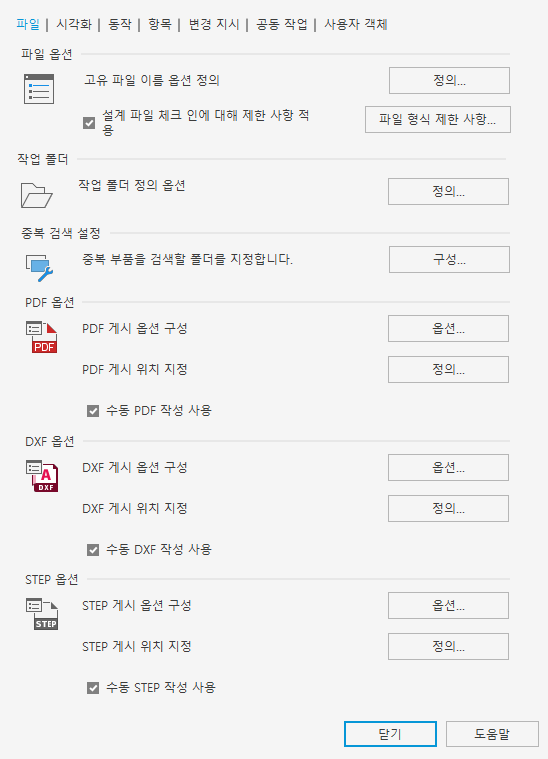
파일 옵션
정의를 클릭하여 Vault에서 파일에 대한 고유한 식별 이름을 적용합니다. 중복 이름 찾기를 사용하면 고유한 파일 이름을 적용하기 전에 Vault에서 중복된 파일 이름을 찾아 파일 이름의 충돌 문제를 해결할 수 있습니다. 파일 관리자는 파일 확장자 또는 폴더 위치를 기준으로 고유한 파일 이름을 적용할 수 있습니다. 특정 확장자를 가진 파일 또는 지정된 폴더에 있는 파일이 중복된 파일 이름을 갖도록 할 수 있습니다. 자세한 내용은 고유 파일 이름 적용을 참고하십시오.
파일 관계를 유지하고 관리하려면 해당 CAD 응용프로그램용 애드인 클라이언트를 사용하여 모든 CAD 데이터를 Vault에 추가하는 것이 가장 좋습니다. CAD 데이터를 Vault에 끌어 놓거나 Vault 클라이언트를 통해 추가할 수 없습니다. 기본적으로 이 방법이 적용됩니다. 또한 항목 데이터/BOM 정보는 끌어 놓기 기능을 사용하지 않고 기본 응용프로그램을 통해 체크 인하여 추가해야 합니다. 설계 파일 체크 인 사용 안 함 확인란을 해제하면 해당 애드인 클라이언트를 사용하지 않고 CAD 데이터를 추가할 수 있습니다. 그렇게 하면 파일관계가 유지 관리되지 않습니다.
CAD 데이터에는 다음 응용프로그램의 설계 파일이 포함됩니다.
- AutoCAD 및 AutoCAD LT
- Inventor
- Revit
- Navisworks
- Civil 3D
- AutoCAD Architecture
- Map 3D
- AutoCAD MEP
- Microstation
- SolidWorks
- Pro/E
작업 폴더 및 Inventor 프로젝트
- 정의를 클릭하면 모든 클라이언트에 일관된 작업 폴더를 적용하거나 클라이언트마다 고유한 작업 폴더를 정의할 수 있습니다. 또한 모든 클라이언트에 대해 기본 Inventor 프로젝트 파일을 적용하거나, 클라이언트가 Vault에서 마지막으로 제어한 프로젝트 파일을 사용하도록 할 수 있습니다.
- 중복 검색 옵션
- 구성을 클릭하여 중복 검색 범위에 포함할 폴더를 지정합니다.
PDF 옵션
- 2D AutoCAD, 2D Inventor 및 2D SolidWorks PDF 게시에 대한 설정을 선택합니다.
- **옵션...**을 클릭하여 PDF 옵션을 구성합니다.
- **정의...**를 클릭하여 PDF 게시 위치를 지정합니다.
DXF 옵션
- 게시할 2D AutoCAD, 2D Inventor DXF 또는 플랫 패턴 DXF에 대한 설정을 선택합니다.
- **옵션...**을 클릭하여 DXF 옵션을 구성합니다.
- **정의...**를 클릭하여 DXF 게시 위치를 지정합니다.
STEP 옵션
- 3D Inventor STP 게시에 대한 설정을 선택합니다.
- **옵션...**을 클릭하여 STEP 옵션을 구성합니다.
- **정의...**를 클릭하여 STEP 게시 위치를 지정합니다.
특성(Autodesk Vault Basic만 해당)
사용자 정의 특성을 관리하려면 특성을 클릭합니다. Vault에서 추적하는 추출된 모든 특성은 특성 정의 대화상자를 사용하여 관리할 수 있습니다.